โปรแกรมวาดภาพ ตกแต่งภาพ ผลิตสิ่งพิมพ์
 รวมบทความเกี่ยวกับการใช้โปรแกรมช่วยในการวาดภาพ ตกแต่งภาพ ออกแบบ ทำสื่อสิ่งพิมพ์ จัดการกับภาพ เช่น วิวหรือแสดงภาพเป็นแบบแคตตาล็อก แต่งภาพด้วย Photoshop วาดภาพด้วย Illustrator เป็นต้น
รวมบทความเกี่ยวกับการใช้โปรแกรมช่วยในการวาดภาพ ตกแต่งภาพ ออกแบบ ทำสื่อสิ่งพิมพ์ จัดการกับภาพ เช่น วิวหรือแสดงภาพเป็นแบบแคตตาล็อก แต่งภาพด้วย Photoshop วาดภาพด้วย Illustrator เป็นต้น
การสร้างเลขหน้าแบบกำหนดเอง ให้เปิดไฟล์แต่ละบทขึ้นมา แล้วนับจำนวนหน้าว่ามีกี่หน้า เช่น
บทที่ 1 มี 3 หน้าๆ 1,2 และ 3 เลขหน้าเริ่มต้นเท่ากับ 1
บทที่ 2 มี 4 หน้าๆ 4,5,6 และ 7 เลขหน้าเริ่มต้นเท่ากับ 4
บทที่ 3 มี 5 หน้าๆ 8,9,10,11 และ 12 เลขหน้าเริ่มต้นเท่ากับ 8
การกำหนดเลขหน้าเริ่มต้นของแต่ละบท
1. ให้เปิดไฟล์บทนั้นๆ ขึ้นมา แล้วกำหนดเลขหน้าเริ่มต้น (Start Page) โดยคลิกเมนู File >>Document Setup
2. คลิกและพิมพ์เลขหน้าเริ่มต้นลงในช่อง Start Page
3. พิมพ์เสร็จแล้วคลิกปุ่ม OK เพื่อออก แล้ว Save ไว้
เลขหน้าแบบกำหนดเองจะต้องสร้างก่อนการสร้างสารบัญ ไม่เช่นนั้นอาจเกิดปัญหาเลข หน้าซ้ำซ้อน และการนับจำนวนหน้าในแต่ละบทจะผิดพลาดไม่ได้เลย เพราะจะทำให้การสร้างสารบัญ ผิดเพี้ยนไปด้วย หัวข้อกับเลขหน้าอาจไม่ตรงกันหรือเลขหน้าซ้ำกัน

- Details
- Category: คู่มือผลิตสิ่งพิมพ์ด้วย PageMaker 6.5
- Hits: 1552
การผลิตหนังสือสำหรับเข้าเล่มแบบเย็บอก
เป็นลักษณะของการผลิตหนังสือเล่มบางๆ เย็บลวดตรงกลาง อาจปริ๊นต์ออกทาง เครื่องพิมพ์ หรือให้โรงพิมพ์ พิมพ์และเข้าเล่ม
1. ในการสร้างไฟล์แม่แบบใน PageMaker การสร้างหน้าหลักจะสร้างไว้เท่ากับจำนวนบท ไฟล์ เดียวแต่สร้างหน้าหลักไว้เหลายชุด
2. การพิมพ์เนื้อหาส่วนต่างๆ ตั้งแต่ปกใน รองปกใน คำนำ สารบัญ เนื้อหาแต่ละบท จะพิมพ์ลง ในไฟล์เดียว จะไม่พิมพ์แยกกัน

- Details
- Category: คู่มือผลิตสิ่งพิมพ์ด้วย PageMaker 6.5
- Hits: 1563
1. เข้าโปรแกรม Pagemaker แล้วสร้างงานใหม่โดยคลิกเมนู File>>New
2. กำหนดขนาดของงานตามต้องการ จากตัวอย่างกำหนดไว้ที่ 145 mm. X 210 mm. กำหนด ส่วนอื่นๆ เช่น กั้นหน้า กั้นหลัง ขอบบน ขอบล่าง เสร็จแล้วคลิกปุ่ม OK
3. เปิดเครื่องมือ Master Pages โดยคลิกเมนู Windows>>Show Master Pages
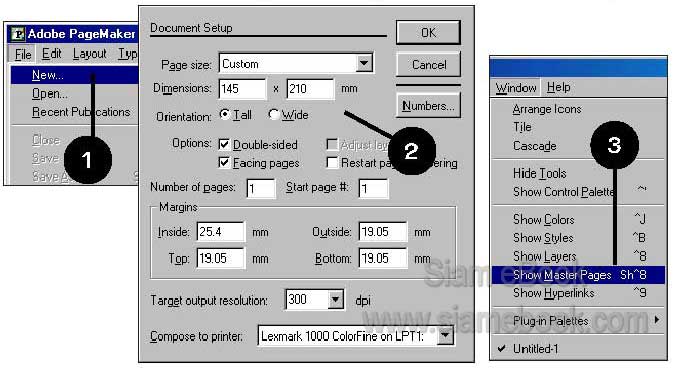
4. จะปรากฏแถบเครื่องมือขึ้นมา ซึ่งมีส่วนประกอบต่างๆ ดังนี้
A None เป็นหน้าหลักมาตรฐานที่มาพร้อมกับโปรแกรมนี้
B Document Master เป็นหน้าหลักมาตรฐานที่มาพร้อมกับโปรแกรมนี้
C ปุ่มเรียกคำสั่งลัดของแถบเครื่องมือ Master Pages
D ปุ่มสร้างหน้าหลักใหม่
E ปุ่มลบหน้าหลักใดๆ ที่ไม่ต้องการใช้งาน
5. ในการสร้างหน้าหลักให้คลิกปุ่มสร้างหน้าหลักใหม่หรือคลิกปุ่มเรียกคำสั่งลัด จะปรากฏ รายการคำสั่งขึ้นมา ให้คลิกที่ New Master Pages
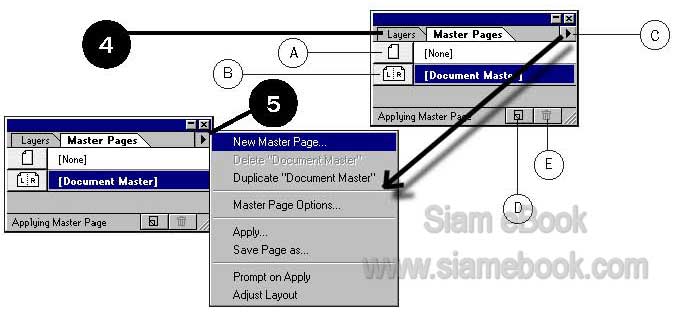
6. จะปรากฏกรอบข้อความขึ้นมา ให้คลิกในช่อง Name และพิมพ์ Chap01 แล้ว คลิกปุ่ม OK
7. จากนั้นหน้าหลักชื่อ Chap01 ก็จะถูกสร้างขึ้นมา
8. คราวนี้ก็จัดการสร้างหน้าหลักตามต้องการ จากตัวอย่างเป็นการสร้างส่วนท้ายกระดาษของ บทที่ 1
9. เมื่อพิมพ์เสร็จแล้วก็คลิกเมาส์ที่ตำแหน่งใดๆ บนแถบเครื่องมือ Master Page เพื่อเสร็จสิ้น การสร้างหน้าหลัก สำหรับบทที่ 1
10. การสร้างหน้าหลักสำหรับบทอื่นๆ ก็ใช้วิธีเดียวกัน คลิกปุ่ม สร้างหน้าหลักใหม่ แล้วตั้งชื่อ จากนั้นก็พิมพ์รายละเอียดลงในหน้าหลัก แต่วิธีนี้ไม่แนะนำให้ทำ ยังมีวิธีที่ง่ายและสะดวกมากกว่านี้ คือ การใช้คำสั่ง Duplicate เพื่อก็อปปี้หน้าหลัก
11. เมื่อได้สร้างหน้าหลักเสร็จแล้ว ก็กลับไปทำงานตามปกติ โดยคลิกที่ไอคอนหน้าต่างๆ เพื่อทำงานต่อไป
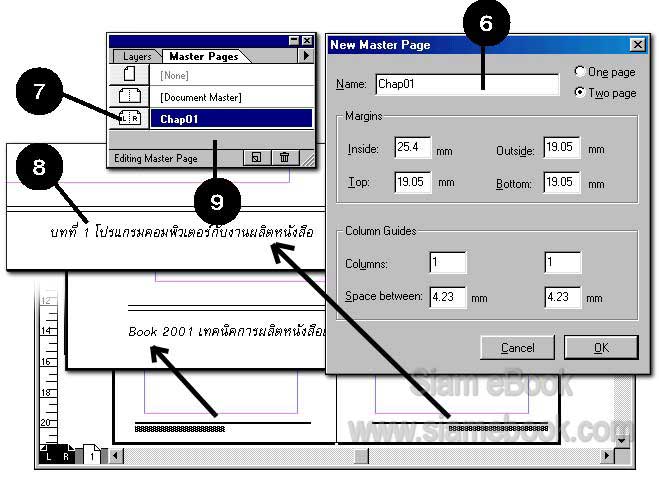
- Details
- Category: คู่มือผลิตสิ่งพิมพ์ด้วย PageMaker 6.5
- Hits: 1520
การสร้างหน้าหลักใหม่และพิมพ์รายละเอียดของแต่ละบทลงไป อาจยุ่งยากต้อง จัดตำแหน่ง ข้อความ ให้อยู่ในตำแหน่งเหมือนกัน จัดตัวหนังสือ แบบขนาดต่างๆ ให้เป็นแบบเดียวกัน ค่อนข้าง เสียเวลา จากตัวอย่างจะสร้างหน้าหลักของบทที่ 1 เพียงหน้าเดียว แล้วก็อปปี้หรือ Duplicate เพิ่ม จากนั้นจึงแก้ไขข้อความเพียงบาง ส่วน
1. คลิกปุ่มเรียกคำสั่งลัด แล้วก็คลิกคำสั่ง Duplicate
2. ในกรอบข้อความที่ปรากฏ ขึ้นมาให้คลิกช่อง Name of new master พิมพ์ Chap02 เสร็จแล้วคลิกปุ่ม Duplicate
3. จากนั้นก็แก้ไขรายละเอียดของหน้าหลักตามต้องการ เช่น แก้จากบทที่ 1 เป็นบทที่ 2 ส่วนการสร้างหน้าหลักของบทอื่นๆ ที่เหลือก็ใช้วิธีเดียวกัน สะดวกดี
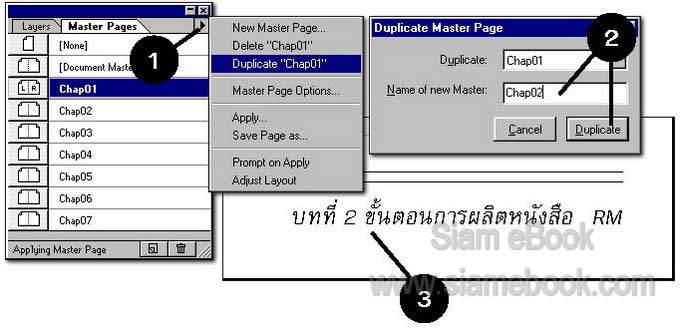
- Details
- Category: คู่มือผลิตสิ่งพิมพ์ด้วย PageMaker 6.5
- Hits: 1318
FastStone Photo Resizer 3.0 Article Count: 4
มือใหม่ Microsoft Office Publisher 2007 Article Count: 50
มือใหม่ CorelDRAW 12 Article Count: 1
มือใหม่ Photoshop CS3 Article Count: 123
คอมพิวเตอร์กับการผลิตหนังสือ Article Count: 34
Capture Express Article Count: 7
การจับหน้าจอคอมพิวเตอร์ Article Count: 10
จัดการไฟล์รูปภาพด้วย ACD See Article Count: 10
ดูไฟล์รูปภาพด้วย Picperk Article Count: 11
การจับภาพหน้าจอคอมพิวเตอร์ด้วย ScreenHunter Article Count: 2
วาดภาพด้วย Adobe Illustrator CS3 Article Count: 81
รวมเทคนิคการใช้งาน CorelDRAW 12 Article Count: 116
คู่มือผลิตสิ่งพิมพ์ด้วย PageMaker 6.5 Article Count: 80
รวมตัวอย่างงาน Photoshop สำหรับมือใหม่ Article Count: 103
จัดการภาพด้วย PhotoScape Article Count: 33
วิธีใช้ Illustrator CS6 Article Count: 1
Paint Article Count: 5
ใบปลิว ทำใบปลิว Article Count: 13
ใบปลิวขนาด A5 Article Count: 11
สิ่งพิมพ์สำเร็จรูปพร้อมใช้ Article Count: 2
โปรแกรมแต่งภาพฟรี Artweaver Article Count: 9
Photoshop CS6 Article Count: 17
Page 43 of 181


